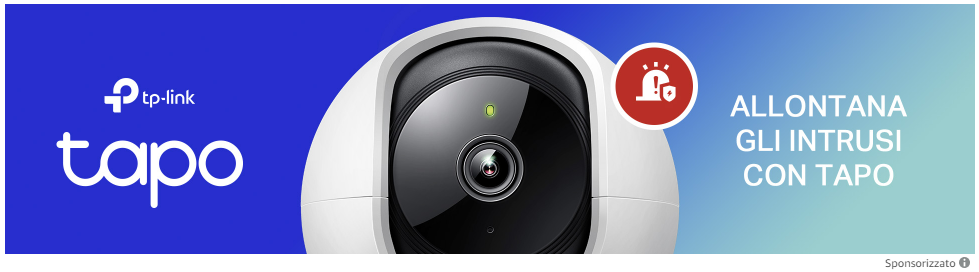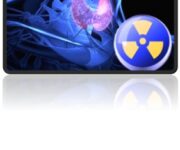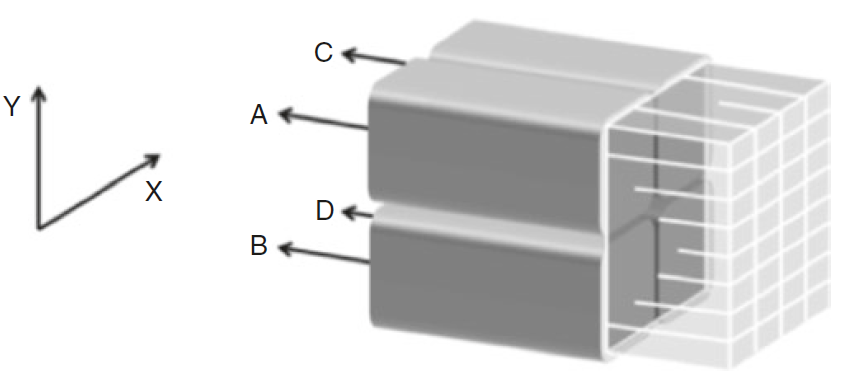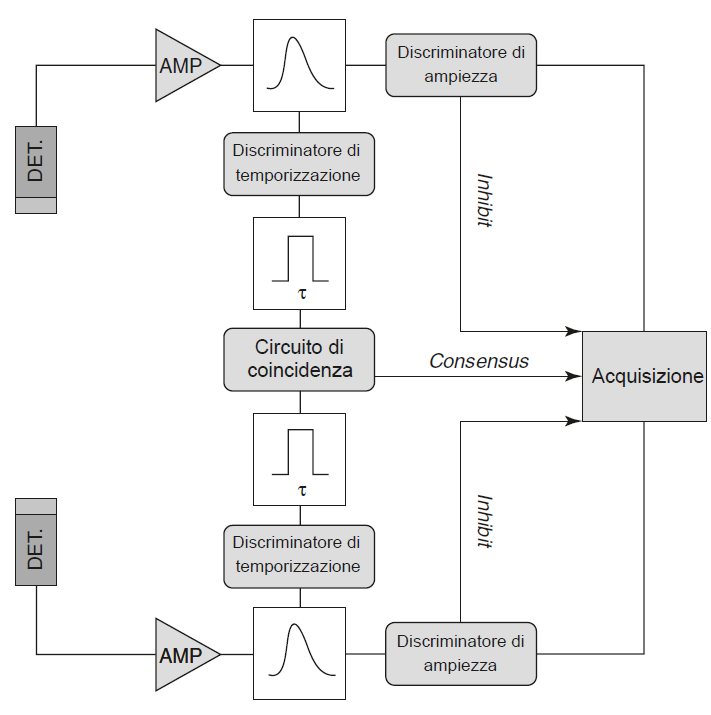Questo manuale è stato concepito come una guida pratica per identificare, comprendere e utilizzare correttamente le periferiche di input/output e le porte di comunicazione più comuni di un computer. L’obiettivo è rendere accessibili concetti tecnici a un pubblico professionale non specializzato, fornendo una panoramica chiara e strutturata dei componenti che permettono l’interazione tra l’utente e la macchina.
Le periferiche di input
Una periferica di input è un dispositivo che riceve dati dall’utente e li trasmette al computer per l’elaborazione. Questo processo è alla base di qualsiasi operazione, come la semplice ricerca di una parola su Internet. Questi dispositivi rappresentano il ponte fondamentale tra l’intenzione umana e la capacità di calcolo della macchina, traducendo azioni fisiche in comandi digitali.
Tastiera

La tastiera è il principale dispositivo di input per l’inserimento di dati testuali e comandi. Permette di digitare lettere, numeri e simboli che il computer interpreta ed elabora.
La configurazione standard utilizzata in Italia è la “QWERTY”, così denominata per la sequenza delle prime sei lettere presenti nella terza fila di tasti dall’alto.
Le tastiere per computer fissi includono generalmente il tastierino numerico, che è invece assente nella maggior parte dei computer portatili per ottimizzare lo spazio.
La tabella seguente descrive le funzioni dei tasti principali.
| Tasto/Simbolo | Funzione principale |
|---|---|
Esc | Interrompe un’operazione in corso o annulla una scelta. |
Tasti funzione (F1-F12) | Svolgono operazioni specifiche come aprire, chiudere o stampare un documento e avviare la guida di un’applicazione, sebbene siano sempre meno utilizzati. |
Tab | Negli editor di testo, sposta il testo verso destra (tabulazione); nei fogli di calcolo, sposta il cursore alla cella successiva. |
Backspace | Cancella il carattere che si trova immediatamente a sinistra del cursore. |
Ins | Alterna tra la modalità di inserimento (il testo si aggiunge a quello esistente) e quella di sovrascrittura (il testo sostituisce quello esistente). |
Canc (Del) | Cancella il carattere che si trova immediatamente a destra del cursore. Se un file o una cartella è selezionato, lo elimina. |
Invio (Enter) | Esegue un comando o conferma un’operazione. Negli editor di testo, termina un paragrafo e va a capo. Un secondo tasto Invio si trova solitamente a destra del tastierino numerico. |
Bloc Maiusc (Caps Lock) | Attiva la scrittura permanente in lettere maiuscole. Una spia LED ne segnala solitamente l’attivazione. |
Barra spaziatrice | Inserisce uno spazio tra le parole. |
Tastierino numerico (Bloc Num) | Attiva/disattiva un blocco di tasti dedicato all’inserimento rapido di numeri e operatori matematici. |
Ctrl | Utilizzato in combinazione con altri tasti per eseguire comandi speciali (scorciatoie da tastiera). |
Alt | Simile a Ctrl, viene usato in combinazione con altri tasti per attivare funzioni alternative o speciali. |
Alt Gr | Utilizzato per digitare il terzo simbolo presente su alcuni tasti (es. @, €). |
Maiusc (Shift) | Tenuto premuto, permette di digitare le lettere maiuscole o i simboli posti nella parte superiore dei tasti. |
Frecce direzionali | Spostano il cursore sullo schermo nelle quattro direzioni (su, giù, sinistra, destra). |
Home | Sposta il cursore all’inizio della riga corrente. |
Fine | Sposta il cursore alla fine della riga corrente. |
PagSu | Fa scorrere il documento visualizzato di una pagina verso l’alto. |
PagGiù | Fa scorrere il documento visualizzato di una pagina verso il basso. |
BlocScor | In alcune applicazioni, fa scorrere l’intero documento invece del cursore. |
Pausa/Interr | Tasto obsoleto, utilizzato in passato per interrompere lo scorrimento del testo in ambiente DOS. |
Stamp | Copia un’immagine dell’intero schermo negli appunti di Windows per poterla incollare in altre applicazioni. |
Tasto Windows (Start) | Apre il menu Start di Windows. In combinazione con altri tasti, esegue comandi di sistema (es. + D per mostrare il desktop). |
Tasto Menu Oggetto | Apre il menu contestuale (equivalente al clic con il pulsante destro del mouse) per l’elemento selezionato. |
Mouse e trackpad
Il mouse e il trackpad sono dispositivi di puntamento che consentono di interagire con gli elementi grafici dell’interfaccia del computer, come icone, menu e finestre.
Il mouse deve il suo nome (“topo” in inglese) alla sua forma e al cavo di collegamento che ricorda una coda. Spostando il dispositivo su una superficie piana, si muove un puntatore sullo schermo. È dotato di:

- pulsante sinistro: utilizzato per le operazioni più comuni come selezionare un oggetto (clic singolo) o avviare un’applicazione (doppio clic);
- pulsante destro: apre un menu contestuale che offre opzioni specifiche per l’elemento puntato;
- rotellina di scorrimento (scroll): permette di scorrere verticalmente il contenuto di documenti e pagine web.
Esistono anche modelli wireless che comunicano tramite raggi infrarossi o tecnologie radio come il Bluetooth.
Il trackpad/touchpad è l’alternativa al mouse integrata nei computer portatili. Consiste in una superficie sensibile al tatto sulla quale l’utente muove il dito per controllare il puntatore.
Scanner

Lo scanner è un dispositivo che acquisisce documenti cartacei come disegni, fotografie o pagine di testo e li converte in formato digitale.
Gli scanner più comuni sono quelli piani, il cui funzionamento è simile a quello di una fotocopiatrice: un documento viene posizionato su una lastra di vetro, illuminato e letto da un sensore che ne digitalizza l’immagine. Molte stampanti moderne sono dispositivi multifunzione che integrano anche uno scanner.
Funzioni analoghe possono essere svolte dalle fotocamere di smartphone e tablet, particolarmente efficaci per interpretare codici a barre e QR-Code, che consentono di accedere rapidamente a contenuti online.
Altri dispositivi di input
- Webcam: videocamera, integrata o esterna, utilizzata per effettuare videotelefonate e partecipare a videoconferenze. Nei dispositivi mobili, questa funzione è svolta dalla fotocamera anteriore;
- microfono: dispositivo, integrato o esterno, che acquisisce suoni e voce, permettendo la registrazione audio e il dialogo durante le comunicazioni online.
Una volta che il computer ha ricevuto ed elaborato i dati, è necessario che comunichi i risultati all’utente. Questo ci porta alla categoria successiva: le periferiche di output.
Le periferiche di output
Le periferiche di output sono i dispositivi attraverso cui il computer comunica all’utente il risultato delle sue elaborazioni. Questi componenti traducono i dati digitali in formati percepibili dai sensi umani, come immagini visualizzate su uno schermo, testo stampato su carta o suoni riprodotti da altoparlanti.
Schermo (monitor/display)
Lo schermo è la principale periferica di output, responsabile della visualizzazione di testi, immagini e interfacce grafiche.

Caratteristiche fondamentali:
- dimensione: misurata in pollici sulla diagonale dello schermo (1 pollice = 2,54 cm);
- risoluzione: definisce il livello di dettaglio dell’immagine ed è determinata dal numero di punti, o pixel, che compongono lo schermo (es. 1366×768). Una risoluzione più elevata produce immagini più nitide e consente di visualizzare un’area di lavoro più ampia.
Now loading…
Tecnologie a confronto:
- LCD (Liquid Crystal Display): rappresenta lo standard attuale, avendo sostituito la vecchia tecnologia a tubo catodico (CRT) grazie a vantaggi decisivi come il minore affaticamento della vista e l’assenza di radiazioni elettromagnetiche;
- LED: è una tipologia di display LCD che utilizza diodi a emissione di luce per la retroilluminazione, garantendo una maggiore luminosità rispetto agli LCD tradizionali;
- touchscreen: si tratta di una tecnologia ibrida che funge sia da periferica di input che di output. Permette all’utente di interagire direttamente con gli elementi visualizzati toccando lo schermo.
Stampante
La stampante trasferisce documenti e immagini digitali su un supporto fisico, tipicamente la carta. Le tecnologie di stampa si differenziano per meccanismo, costi e applicazioni ideali.
| Tecnologia | Principio di funzionamento | Applicazioni e caratteristiche |
|---|---|---|
| Stampanti ad aghi | Una testina dotata di aghi percuote un nastro inchiostrato, imprimendo i caratteri sulla carta. | Rumorose e veloci, la loro qualità di stampa dipende dal numero di aghi (9, 24 o 36). Sono ancora utilizzate in alcuni uffici per la capacità di stampare su moduli continui e carta copiativa. |
| Stampanti a getto d’inchiostro (inkjet) | Spruzzano microscopici getti di inchiostro liquido sulla carta attraverso delle testine per formare l’immagine o il testo. | Ottimo rapporto qualità-prezzo per uso domestico. I modelli più economici usano una cartuccia quadricromia; i modelli di poco superiori usano cartucce separate per colore, garantendo un risparmio a lungo termine. |
| Stampanti laser | Un raggio laser disegna l’immagine su un rullo fotosensibile, che attira una polvere fine (toner) e la trasferisce sulla carta, fissandola tramite calore. | Elevata qualità e velocità. Il basso costo per copia le rende ideali per alti volumi di stampa. Sono la scelta preferita per gli ambienti di rete, come gli uffici. |
Altoparlanti

Gli altoparlanti sono la periferica di output dedicata alla riproduzione di suoni, musica ed effetti sonori. Possono essere integrati direttamente nel dispositivo, come in smartphone e portatili, oppure esterni, come nel caso dei computer fissi. I sistemi moderni supportano anche configurazioni audio complesse, come il dolby digital a cinque o più casse.
Per collegare fisicamente queste periferiche al computer, sono necessarie interfacce specifiche, note come porte di comunicazione.
Dispositivi di espansione e porte di comunicazione
Per consentire a computer e periferiche di funzionare in sinergia, sono necessari due elementi chiave: dispositivi che espandono le opzioni di connettività e interfacce fisiche standardizzate, comunemente note come porte. Questa sezione funge da catalogo per riconoscere e comprendere la funzione di questi fondamentali connettori e dispositivi di espansione.
Docking station

La docking station è una piattaforma hardware progettata per espandere la connettività dei dispositivi portatili come notebook e tablet. Attraverso un singolo connettore, permette di ricaricare il dispositivo e, contemporaneamente, di collegarlo a una vasta gamma di periferiche esterne, tra cui monitor, tastiere, mouse, stampanti e altoparlanti.
Catalogo delle porte di input/output
Le porte di comunicazione sono gli ingressi fisici che permettono di collegare le periferiche al computer. Ogni porta ha caratteristiche e utilizzi specifici.
Now loading…
USB (Universal Serial Bus)
- funzione: è la porta di comunicazione più diffusa e versatile, utilizzata per collegare un’ampia varietà di periferiche, tra cui mouse, tastiere, stampanti, pen drive e hard disk esterni;
- caratteristiche: i suoi principali vantaggi sono la buona velocità di trasferimento dati, la possibilità di collegare dispositivi a computer acceso (funzionalità “hot-plugging“) e la capacità di fornire alimentazione elettrica a periferiche a basso consumo.
HDMI
- funzione: utilizzata principalmente per il trasferimento di segnali audio e video digitali ad alta definizione. È lo standard per collegare computer, lettori multimediali e console a televisori e monitor moderni;
- caratteristiche: offre un’elevatissima velocità di trasmissione, superiore a 10 GB/s, garantendo una qualità del segnale eccellente. È una porta standard su tutti i televisori recenti.
Ethernet (Porta di Rete o LAN)
- funzione: svolge un duplice ruolo: permette il collegamento a Internet tramite una connessione cablata ad alta velocità e consente di connettere il computer a una rete locale (LAN) per la condivisione di file e risorse con altri dispositivi;
- caratteristiche: si presenta come un connettore rettangolare, leggermente più grande di un comune connettore telefonico.
FireWire
- funzione: ideale per l’acquisizione ad alta velocità di dati audio e video digitali, ad esempio da una videocamera digitale;
- caratteristiche: raggiunge velocità di trasmissione più elevate rispetto alle altre porte qui descritte, rendendola adatta per applicazioni che richiedono un trasferimento dati rapido e stabile.
Porta Seriale
- funzione: il suo utilizzo è oggi limitato ad ambiti specifici, come il collegamento di apparecchiature di rete, sistemi di controllo industriale e strumenti per l’analisi scientifica;
- caratteristiche: offre una bassa velocità di trasferimento. Ha una forma trapezoidale ed è dotata di 9 pin metallici (in passato anche 25).
Porta parallela (LPT1)
- funzione: tradizionalmente utilizzata per collegare stampanti e scanner;
- caratteristiche: ha una forma trapezoidale con 25 fori. È stata in gran parte soppiantata dalla porta USB, che offre velocità di trasferimento superiori, la capacità di collegamento a caldo (“hot-plugging”) e una maggiore versatilità. Di conseguenza, è ormai assente sulla maggior parte dei computer, specialmente sui portatili.

La conoscenza delle principali periferiche e delle porte di comunicazione è un requisito fondamentale per un utilizzo efficace e consapevole del computer. Comprendere la funzione di ciascun componente permette di sfruttare appieno le potenzialità del proprio dispositivo, risolvere problemi di connettività e fare scelte informate.